1.上截图:
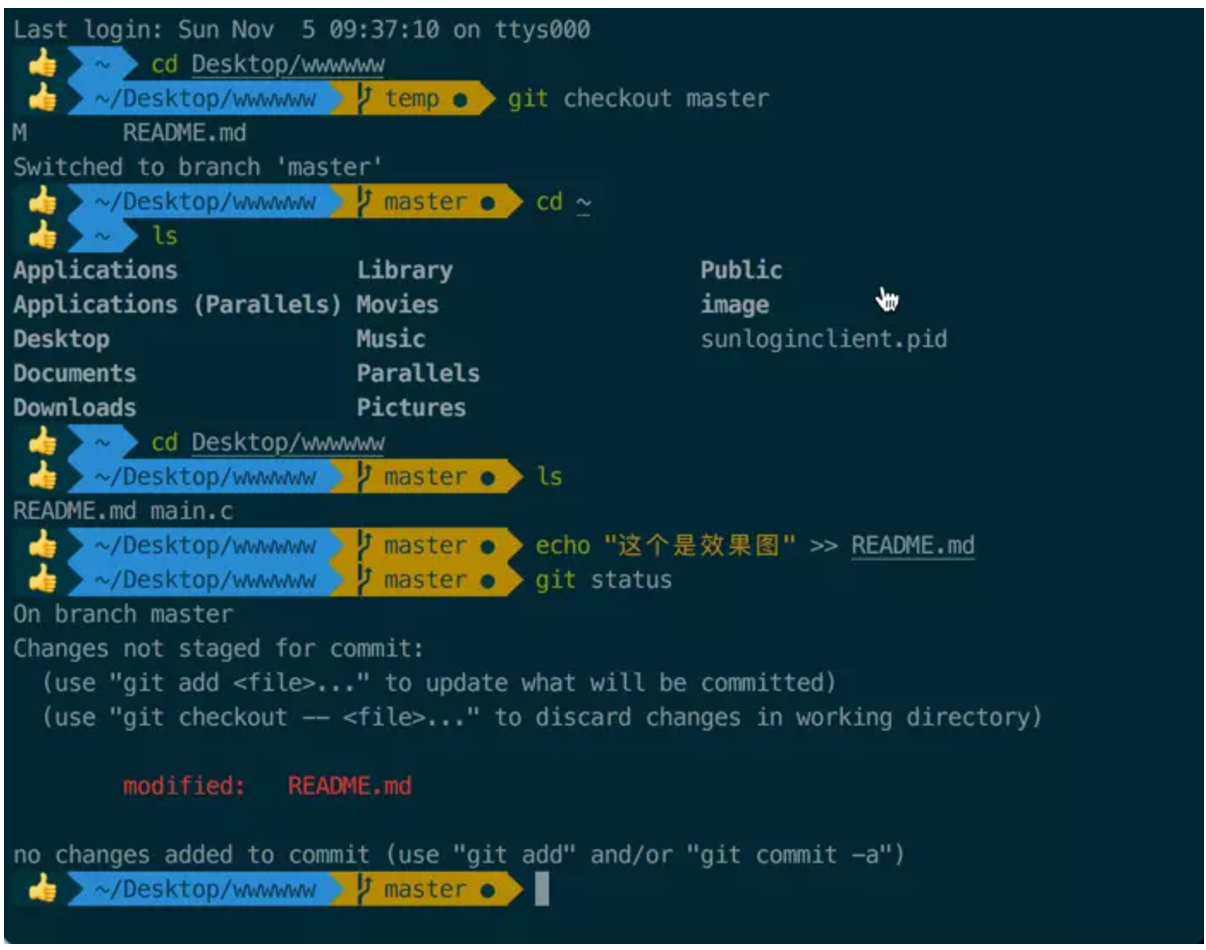
2.首先安装item2
(1)安装homebrew
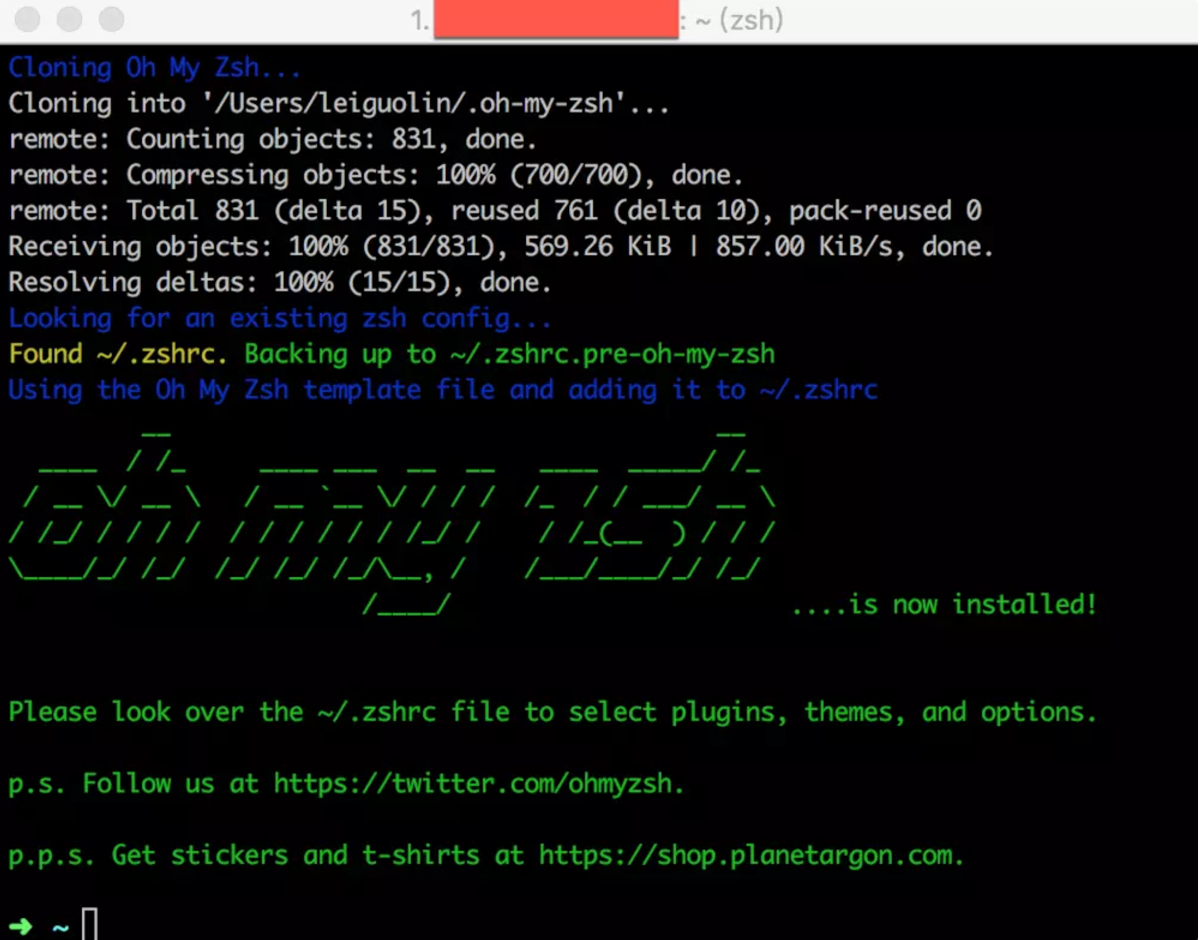
4.安装Powerline
pip install powerline-status
5.安装Meslo字体
# clone
git clone https://github.com/powerline/fonts.git --depth=1
# install
cd fonts
./install.sh
# clean-up a bit
cd ..
rm -rf fonts
6.配置item2:(iTerm2>Preferences>Profiles>Text>Change Font),如下图:
- 如果没有发现紫色框的
Non-ASCII Font,先在绿色箭头所指的地方打钩,然后再重启. -
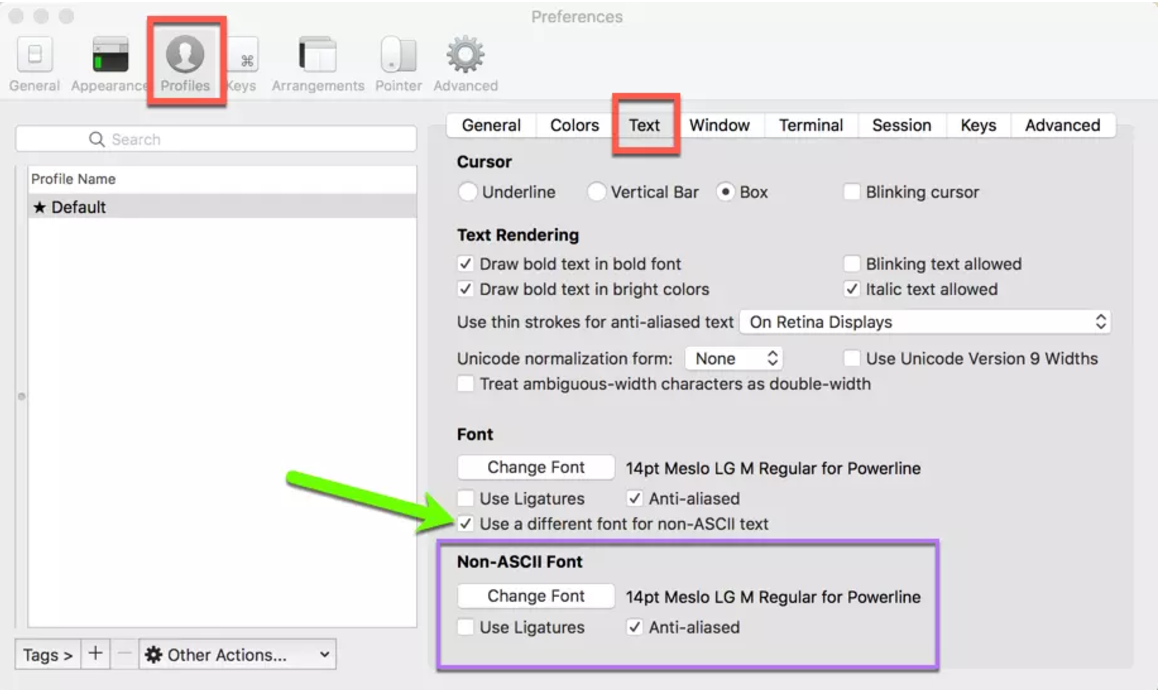
7.下载安装solarized配色方案
-
进入刚下载的solarized目录下:
solarized/iterm2-colors-solarized双击安装
Solarized Dark.itermcolors和Solarized Light.itermcolors但是不建议这样安装,因为现在iTerm2已经内置了这两种配色。直接选择就行
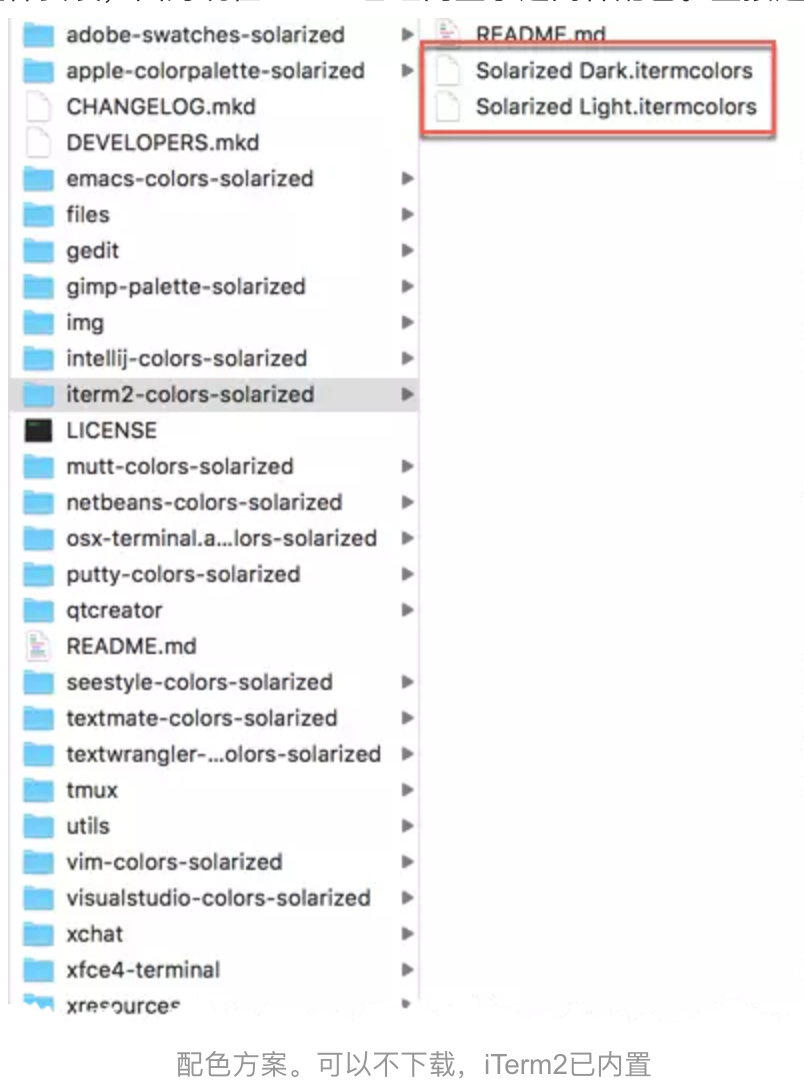
- 在下图中所指的地方直接选择就行
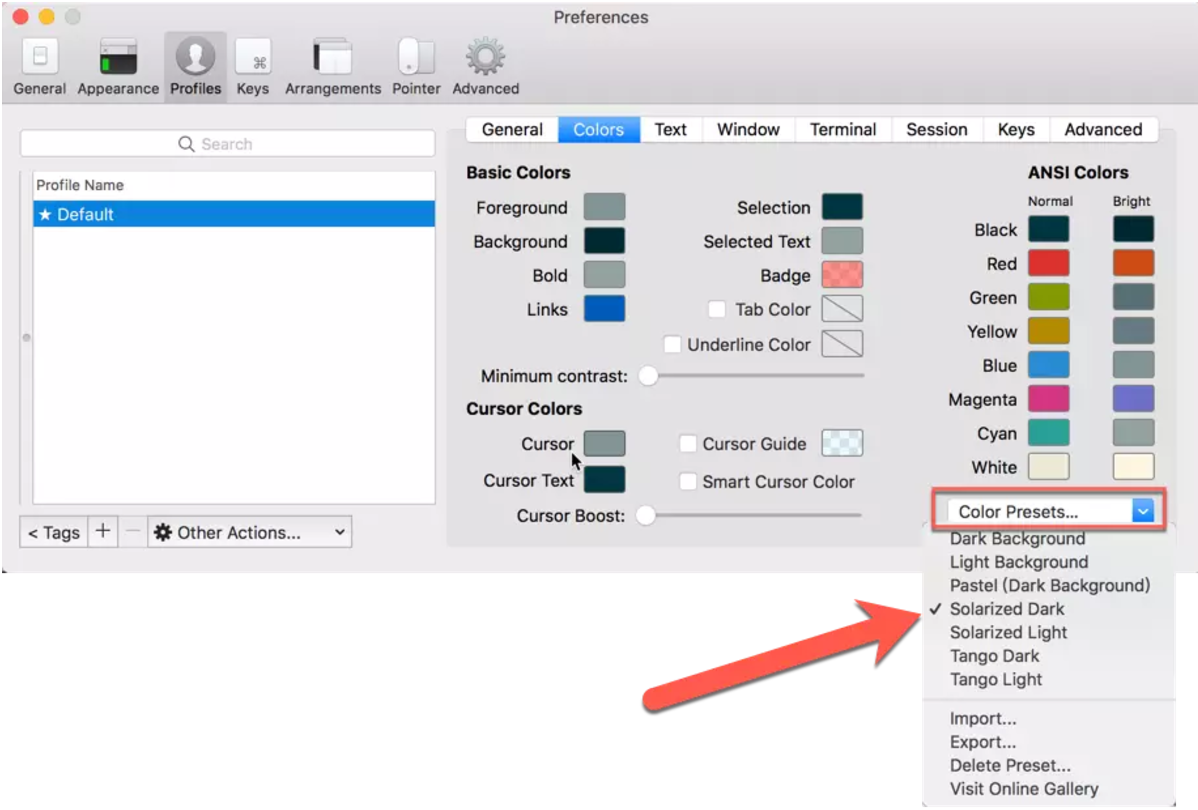
8、安装agnoster主题。
- oh-my-zsh已经内置该主题,不用再单独下载了
- 直接配置就行了
- 进入根目录
- 用vim编辑器打开隐藏文件
.zshrc,将ZSH_THEME后面字段改为agnoster.
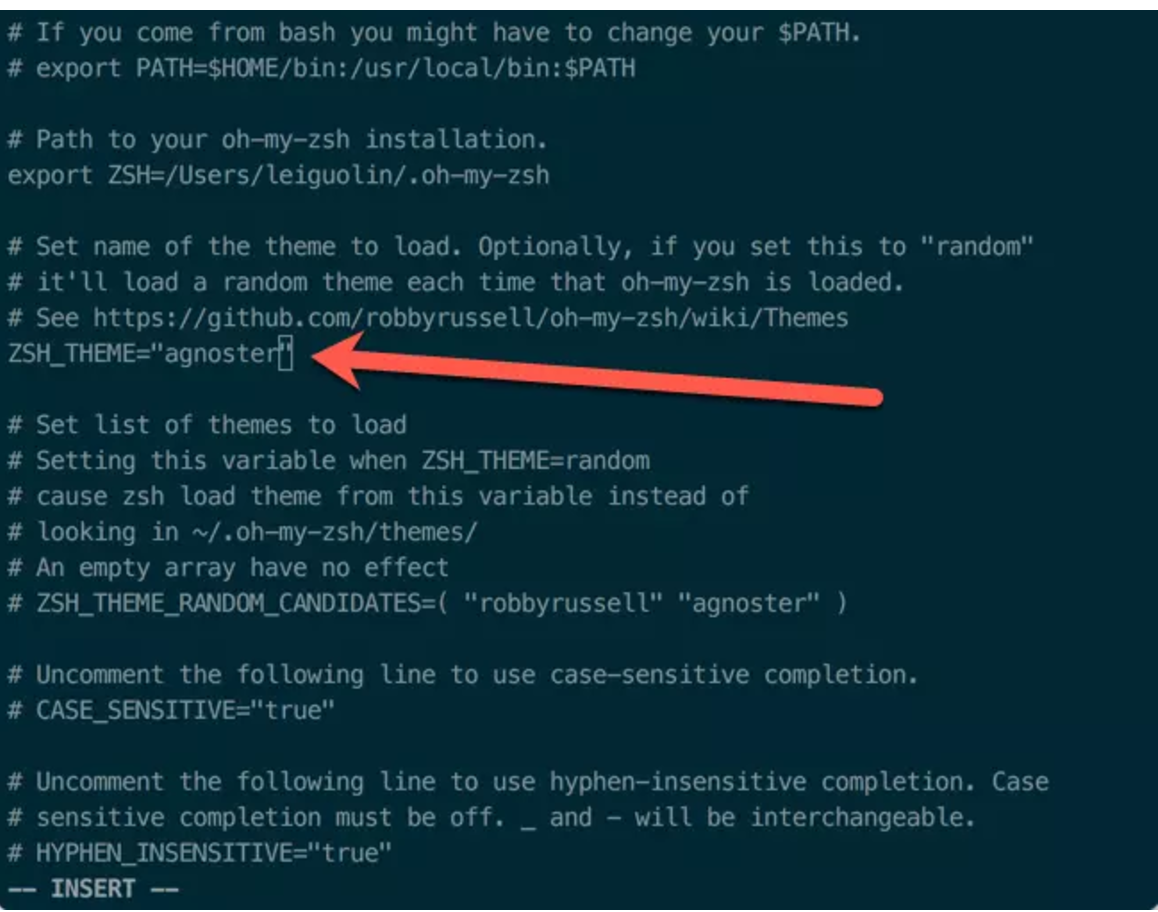
- 重新打开iTerm2,效果如下
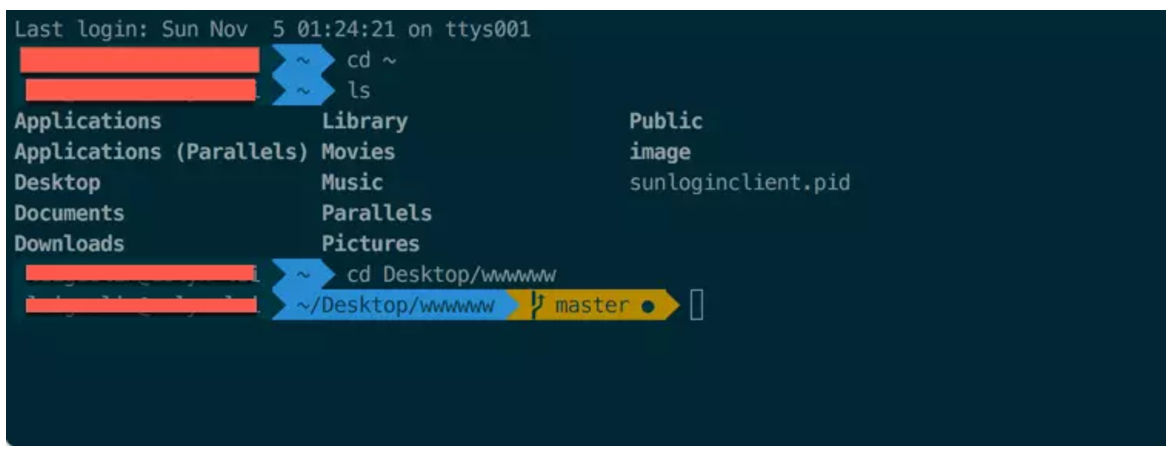
9.设置语法高亮
(1)直接使用homebrew安装zsh-syntax-highlighting插件
brew install zsh-syntax-highlighting
(2)然后在根目录下.zshrc中插入下面内容:
source /usr/local/share/zsh-syntax-highlighting/zsh-syntax-highlighting.zsh
10.自动提示命令:已经内置了,就不在说了
11.最后说一下效果图中大拇指的配置:
(1)进入主题目录
cd ~/.oh-my-zsh/themes
(2)打开agnoster主题,按红框里面的编辑保存完退出就好了
vim agnoster.zsh-theme
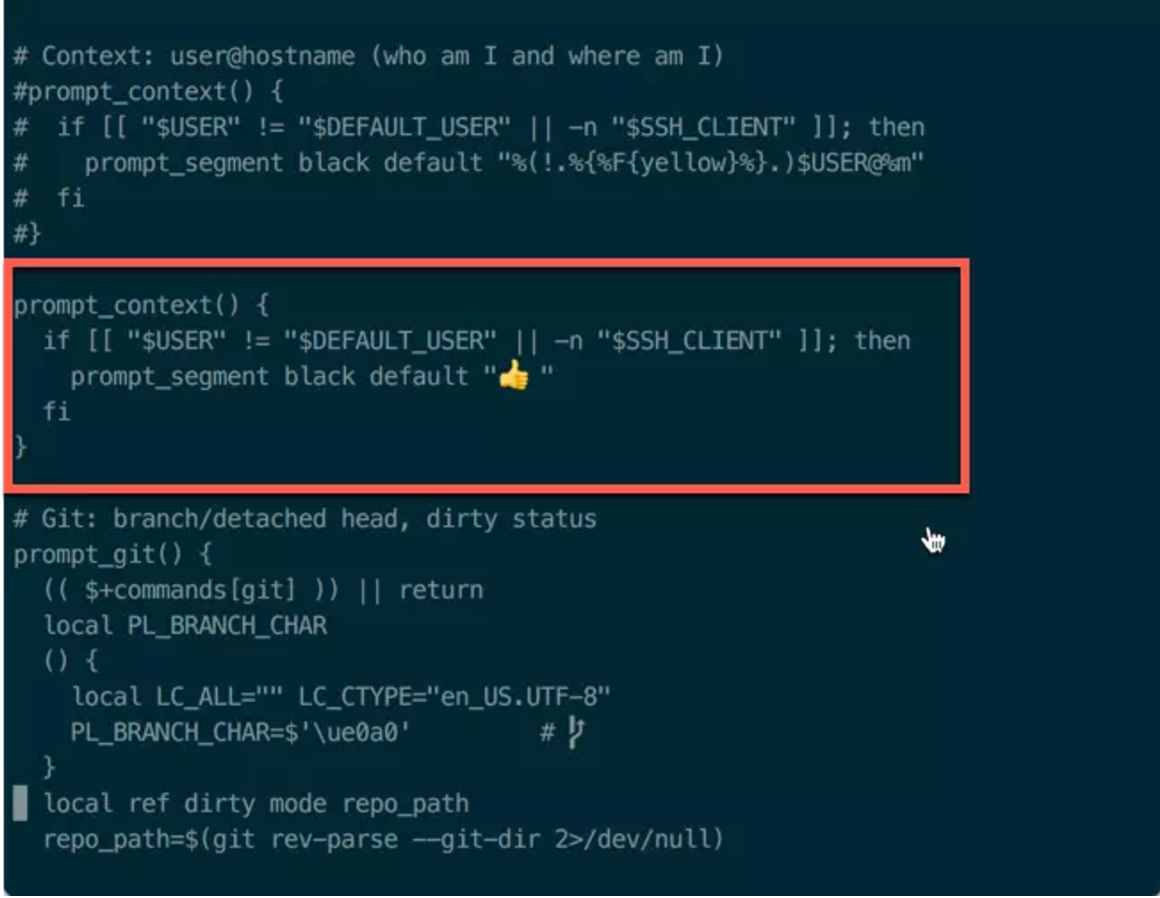
12.shell的切换
(1)查看shell
cat /etc/shells
(2)更改shell
chsh -s /bin/zsh
(3)查看当前shell,但不能时时反映shell,需重启iTerm2:
echo $SHELL